本人是做iOS的,公司项目已完成,由于后期没有多大工作量,技术总监让往后台方面转一下,先学习JSP给后台搭接面,找了些资料,总结一下
目录:
Mac下的开发软件
程序安装
程序配置
Mac下的开发软件
1、下载JavaEESDK
 l
l
2、下载Eclipse IDE for Java EE Developers

3、下载Apache Tomcat
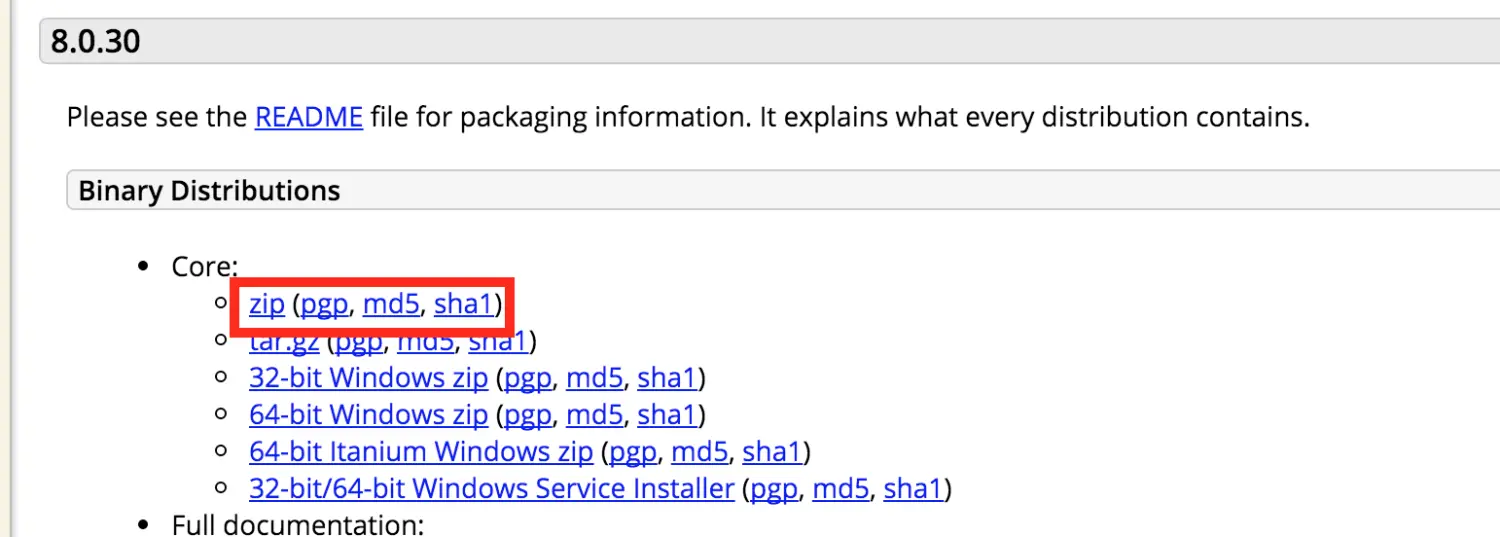
程序安装
1、JavaEESDK:
这个下载下来是.sh文件,主要是不能双击打开运行。可以在终端运行。
- 先安装 jdk (自带了jre 就没有必要安装了),才能安装 sdk,mac 中 jdk1.7 的默认位置:/Library/Java/JavaVirtualMachines/jdk1.7.0_40.jdk/Contents/Home,如果不在这里使用 which java 命令查看下安装到了哪里
- 再安装 sdk7
#在终端输入
//获取权限运行
./java_ee_sdk-7-jdk7-macosx-x64-ml.sh或者直接把java_ee_sdk-7-jdk7-macosx-x64-ml.sh拖进终端
若出现error:This program requires DISPLAY environment variable
在终端输入 vim ~/.bash_profile 添加 export DISPLAY=:0 即可
2、Eclipse:
加压好了就可以了
3、Tomcat
下载下来的zip解压,是个文件,解压。右键你的mac的Finder->前往文件夹->/usr/local 将刚才解压后的tomcat文件夹整个放到整个目录即可;
(便捷)当然为了方便你以后对tomcat操作,我们可以将tomcat的bin路径放入环境变量中:
1.打开你的终端:然后输入 pico .bash_profile 回车
2. 然后添加你tomcat放入的路径的path,如下图所示:
编辑完后,control+x (保存) 继续 :y (同意) 回车;
第三步:启动tamcat;
1)如果你配置了(便捷)这一步,你可以直接在终端输入 startup.sh
2) 如果你没有配置(便捷)这一步,首先 cd xxxx (xxx表示你tomcat放至的路径),然后再输入 startup.sh
注意:
如果当 startup.sh后出现类似 “Permission denied” 字样,那么需要你对此目录进行权限设置:
启动终端:输入 sudo chmod 755 xxx/bin/*.sh (xxx表示你tomcat放至的路径) 回车;
OK,再次在终端输入 startup.sh 进行启动tomcat;
如果出现如下:
OK,comcat 启动完成,我们监测下:
打开你的 safari ,然后网址输入 http://localhost:8080/
如果能正常打开tomcat首页,说明tomcat 配置启动成功:
备注:原先安装了tomcat8.0.9版本,启动后,浏览器无法显示主页。通过读readme,要求java版本7.0以上,本机6.0版本,不符合要求,于是安装了tomcat7.0.55版本,可以正常使用

























 325
325

 被折叠的 条评论
为什么被折叠?
被折叠的 条评论
为什么被折叠?








